다시 한 번 최신 vSphere 릴리스를 발표할 시간입니다. vSphere 8 업데이트 2를 소개합니다. 최신 vSphere 발표 블로그 게시물을 참조하십시오. vSphere+의 새로운 기능은 이 문서에서 확인하십시오. vSphere+ 및 vSphere 8 U2의 새로운 기능에 대한 비디오를 보거나 이 문서에서 vSphere 8 U2에 대한 자세한 내용을 계속 읽어보십시오.
이전 릴리스의 새로운 기능은 무엇입니까?
vSphere 8에 이미 릴리스된 새로운 기능과 개선 사항을 모두 놓친 경우 다음 문서를 확인하십시오.
운영 효율성 향상
vSphere에서 유지 관리 작업을 수행하는 것은 지루할 수 있으며 최대 1시간 또는 그 이상의 시간 동안 vCenter를 다운타임해야 하는 경우가 많습니다. 일부 활동에 다운타임이 필요한 경우 고객은 원하는 타임라인에서 작업을 수행하는 것을 꺼릴 수 있습니다.
vSphere 8 업데이트 2에서는 이러한 다운타임의 필요성을 줄이고 경우에 따라 제거하기 위해 유지 관리의 여러 영역을 크게 개선하여 vSphere 관리자가 더 많은 vSphere 인프라 소비자에게 큰 영향을 주지 않고 중요한 유지 관리 변경을 수행할 수 있도록 했습니다.
이러한 개선 사항에는 vCenter의 다운타임 업그레이드 감소, 패치 및 업데이트 전 자동 vCenter LVM 스냅샷, 무중단 인증서 관리, 백업에서 vCenter를 복구한 후 안정적인 네트워크 구성 복구 등이 포함됩니다.
다운타임 감소 업그레이드
먼저 패치 및 업데이트에 대해 알아보겠습니다. 우리 모두 vCenter 인스턴스에 패치를 적용해 본 경험이 있으며 이 작업을 완료하는 데 시간이 오래 걸릴 수 있고 그 동안 vCenter 서비스가 오프라인 상태가 된다는 것을 알고 있습니다. vSphere+를 사용하여 vCenter 인스턴스를 업데이트하는 새로운 방법으로 다운타임 감소 업그레이드를 도입했습니다. 이제 vSphere+에 연결되지 않은 온프레미스 vCenter 인스턴스에도 동일한 기능을 제공하게 되었습니다.
이 업데이트 방법의 차이점은 무엇입니까?
다운타임 감소 업그레이드는 마이그레이션 기반 접근 방식을 사용하여 한 vCenter 빌드에서 최신 빌드의 vCenter로 이동합니다. 예를 들어 버전 7에서 버전 8로 주요 vCenter 업그레이드를 수행하는 기존 방법과 다르지 않지만 중요한 차이점이 있습니다.
마이그레이션 기반 방법을 사용하면 새 vCenter 어플라이언스가 배포되고 모든 vCenter 데이터 및 구성이 현재 vCenter에서 새 vCenter로 복사되며, 이 역시 주요 vCenter 업그레이드와 유사합니다. 주요 차이점은 이 데이터 및 구성 복사 단계 동안 현재 vCenter와 모든 서비스는 온라인 상태로 유지되며 vCenter의 생산성을 계속 유지할 수 있다는 점입니다. 현재 vCenter 서비스가 중지되고 새 vCenter 서비스가 시작될 때 발생하는 유일한 vCenter 서비스 다운타임은 단 몇 분뿐입니다. 이 시간은 일반적으로 5분 미만이 소요됩니다.
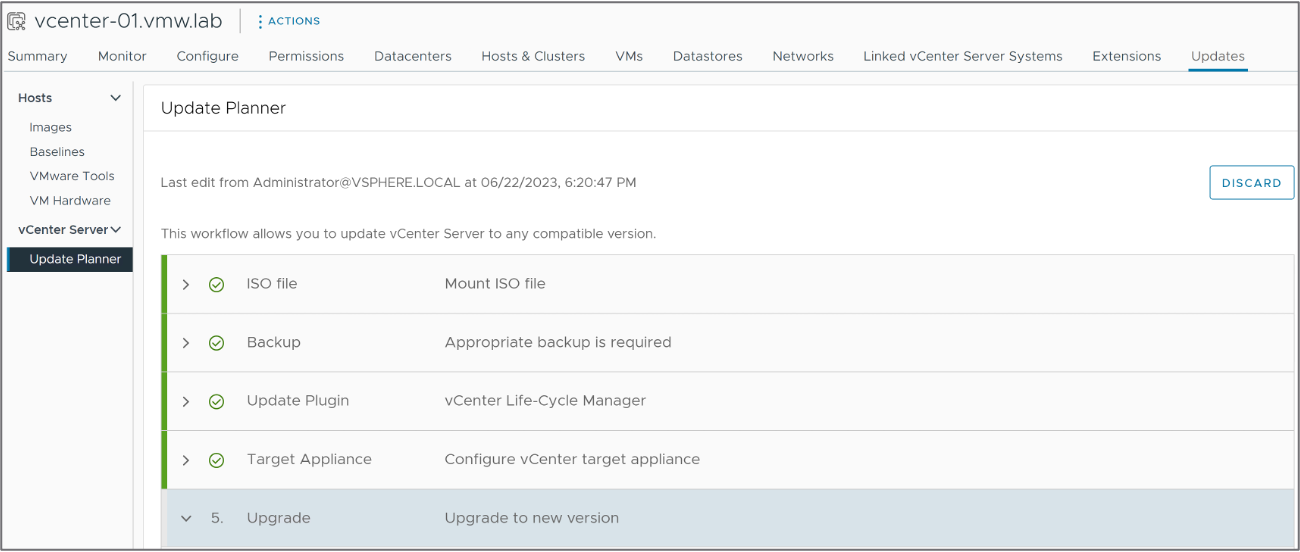
vCenter 다운타임 감소 업그레이드는 처음에 자체 관리되는 단일 vCenter 인스턴스에 대해 지원됩니다. vCenter HA로 활성화된 vCenter 인스턴스 또는 Enhanced Linked Mode (ELM)에 참여하는 vCenter 인스턴스는 지원되지 않습니다. vCenter 다운타임 감소 업그레이드는 버전 8.0 또는 8.0 U1을 실행하는 vCenter 인스턴스를 8.0 U2로 업데이트하는 데 지원되며 향후 버전으로 8.0 U2를 업데이트하는 것도 지원할 예정입니다.
다운타임 감소 업그레이드 중 5가지 단계 각각에 대해 자세히 살펴보겠습니다.
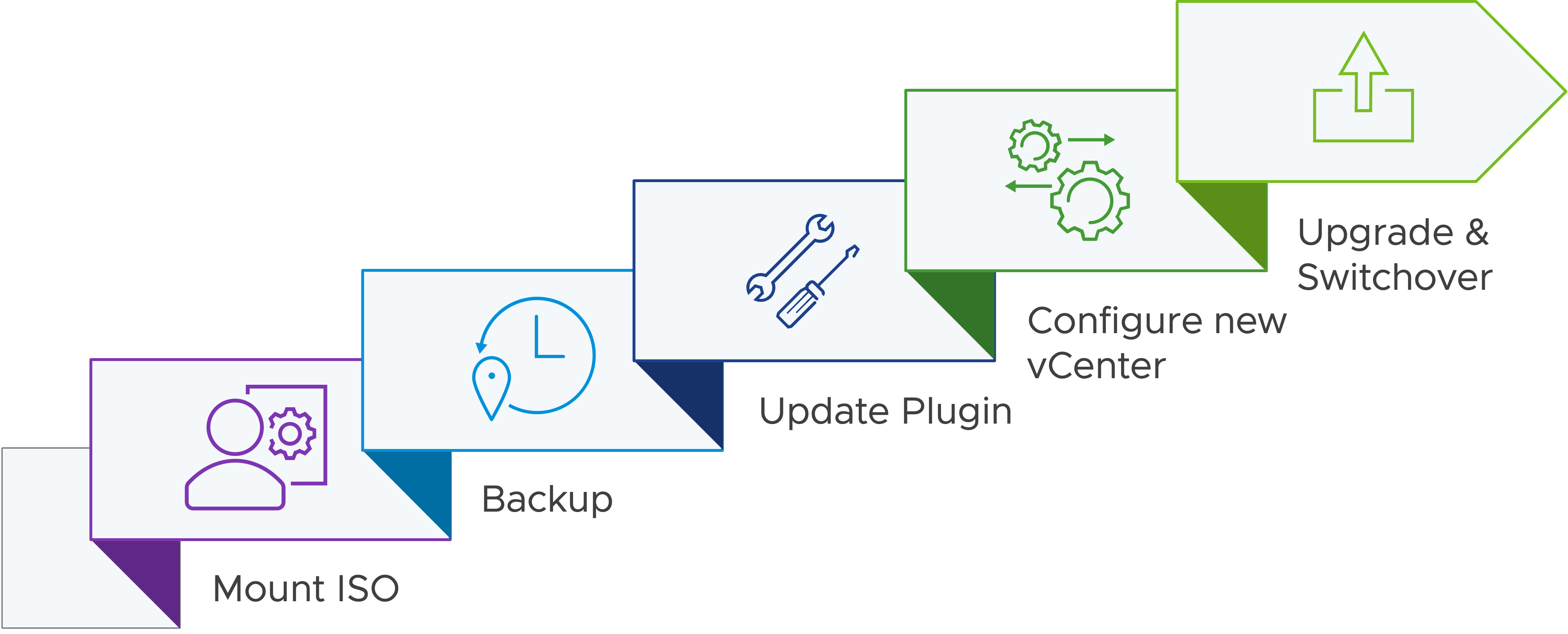
- ISO 마운트
- 대상 버전 vCenter 설치 미디어를 소스 vCenter 어플라이언스에 마운트합니다. 이것은 패치 ISO가 아닌 전체 설치 ISO입니다.
- 백업
- 소스 vCenter의 백업이 수행되었는지 확인합니다.
- 플러그인 업데이트
- vCenter 수명주기 서비스가 소스 vCenter에서 제자리에서 업데이트됩니다. 이는 대상 vCenter 버전의 오케스트레이션을 허용하기 위한 것이며 소스 vCenter에 대해 수행되는 유일한 활성 변경 사항입니다.
- 새 vCenter 구성
- 대상 vCenter 어플라이언스를 구성합니다. 여기에는 VM 이름, 임시 루트 암호, 임시 네트워크 ID, VM 컴퓨팅 및 스토리지 배치가 포함됩니다. 소스 vCenter의 컴퓨팅 및 스토리지 배치를 쉽게 상속하도록 선택할 수 있지만 배치를 사용자 지정할 수 있는 옵션도 있습니다. 업그레이드의 마지막 단계에서 대상 vCenter는 소스 vCenter의 루트 암호 및 네트워크 ID를 상속합니다.
- 업그레이드 및 전환
- 새 vCenter 어플라이언스가 배포 및 구성되고 두 어플라이언스 모두 온라인 상태를 유지하며 소스 vCenter를 정상적으로 계속 사용할 수 있습니다. 데이터 및 구성 복제는 소스 및 대상 vCenter 애플리케이션 간에 무기한 계속됩니다.
- 마지막으로 관리자가 소스 vCenter에서 타깃 vCenter로의 전환을 시작합니다. 이는 vCenter 서비스에 대한 유일한 다운타임 인스턴스이며 일반적으로 5분 미만으로 지속됩니다. 전환은 즉시, 하루 후, 일주일 후에도 수행할 수 있으며 어려운 요구 사항은 없습니다.
이 데모 비디오를 통해 vCenter 다운타임 감소 업그레이드를 실제로 살펴보십시오.
탄력적인 vCenter 패치 적용
vSphere 8 이후부터는 vSphere 8 U2에서 vCenter 백업을 수행해야 한다는 보다 명확하고 명확한 지침과 관리자가 백업이 수행되었음을 확인하는 확인란이 제품에 표시되는 것을 확인할 수 있습니다. 빈번한 vCenter 백업은 모든 vSphere 환경의 핵심 요소이며 현재 백업 절차가 마련되어 있지 않다면 백업 절차를 구현할 것을 강력히 권장합니다. 재해와 사고는 언제나 발생하므로 대비해야 합니다.
수행하기 전에 백업을 수행하는 것이 중요한 작업 중 하나는 vCenter 패치 및 업데이트입니다. 이제 1) 기본 파일 기반 백업 기능이 사용되지 않는 경우 또는 2) 파일 기반 백업이 사용 중인 경우 마지막 백업이 얼마나 오래되었는지 알려주는 사전 확인 메시지가 표시됩니다. 더 최근의 백업을 수행하는 것이 좋을 수도 있다는 정보를 제공합니다.
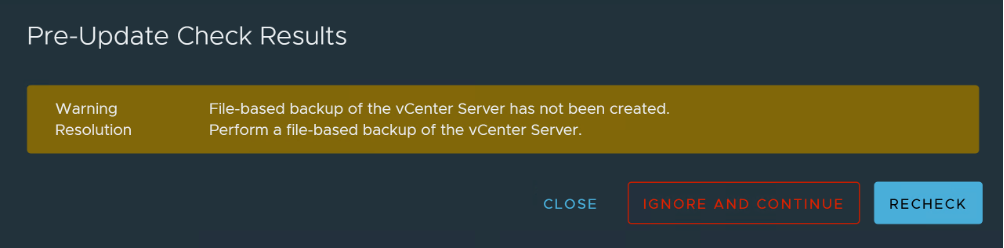
이러한 확장된 사전 확인 메시지 외에도 vCenter 8 Update 2는 패치/업데이트 작업 전에 LVM(논리적 볼륨 관리자) 스냅샷을 자동으로 수행합니다. 이 스냅샷은 VM 수준 스냅샷이 아니며 자동 파일 기반 백업도 아니라는 점을 이해하는 것이 중요합니다. 이는 OS 수준의 스냅샷입니다.
LVM 스냅샷은 LVM 볼륨의 공간 효율적인 특정 시점 복사본입니다. LVM 볼륨에서만 작동하며 스냅샷 볼륨과 비교하여 소스 논리 볼륨이 변경될 때만 공간을 소비합니다.
vCenter 패치가 실패하는 경우 이제 마지막 vCenter 백업 버전으로 롤백할 수 있는 옵션이 제공됩니다. 이 기능을 사용하면 패치 시도가 수행되기 전에 수행된 LVM 스냅샷 시점으로 vCenter가 복원됩니다.
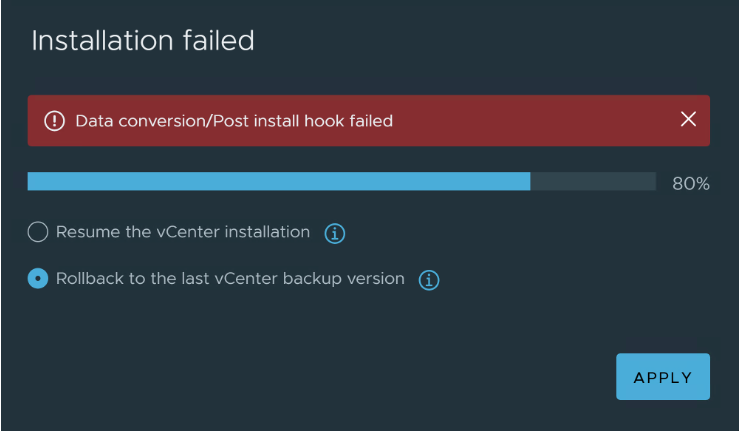
이 기능은 전체 파일 기반 vCenter 백업 또는 vCenter 어플라이언스의 VM 수준 스냅샷을 대체하지 않습니다. 자동 백업 스케줄러를 사용하여 자동 백업 스케줄러에 백업을 맡기는 등 파일 기반 vCenter 백업을 자주 수행하는 것이 좋습니다.
이 데모 비디오를 통해 vCenter Resilient Patching이 실제로 작동하는 모습을 살펴보십시오.
무중단 인증서 관리
vSphere 8 업데이트 2에는 무중단 인증서 관리 기능이 도입되었습니다. 즉, vSphere 관리자는 서비스를 다시 시작할 필요 없이 vCenter SSL/TLS 인증서를 갱신 및 교체할 수 있습니다. VMware NSX와 같은 외부 솔루션은 인증서가 변경된 후 vCenter에 대한 재인증을 요구할 수 있습니다. 업계 모범 사례에서 TLS 인증서의 최대 유효 기간을 줄이도록 권장하고 있으므로 vSphere 관리자는 이러한 모범 사례를 준수하고 vCenter 생산성에 영향을 주지 않으면서 연간 인증서 갱신을 수행할 수 있습니다.
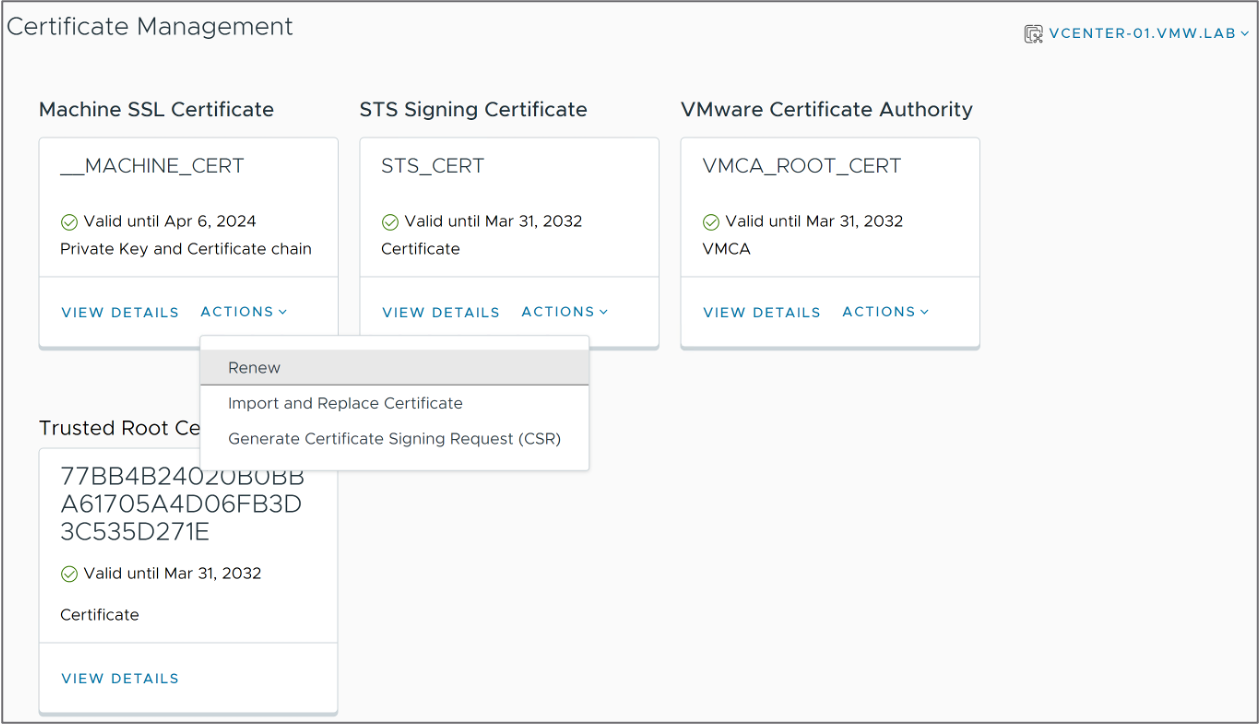
이 데모 비디오를 통해 vCenter 무중단 인증서 관리가 실제로 어떻게 작동하는지 살펴보십시오.
안정적인 네트워크 구성 복구
앞서 재해와 사고는 발생하므로 대비해야 한다고 언급했습니다. vCenter 백업은 특정 시점을 기준으로 하며 백업에서 복원하면 해당 시점으로 되돌아가게 됩니다. 이는 자주 백업을 구현하라는 조언을 강화합니다. vSphere 환경은 매우 동적일 수 있습니다. VM이 생성되고, 호스트가 추가 또는 제거되고, 가상 네트워크가 생성 또는 삭제될 수 있습니다.
vSphere 8 업데이트 2에서는 분산 키-값 저장소를 확장하여 VMware NSX에서 사용하는 vSphere 분산 스위치 인스턴스를 비롯한 vSphere 분산 스위치 구성을 포함하도록 했습니다. (vSphere 8의 호스트 클러스터 멤버십에 추가).
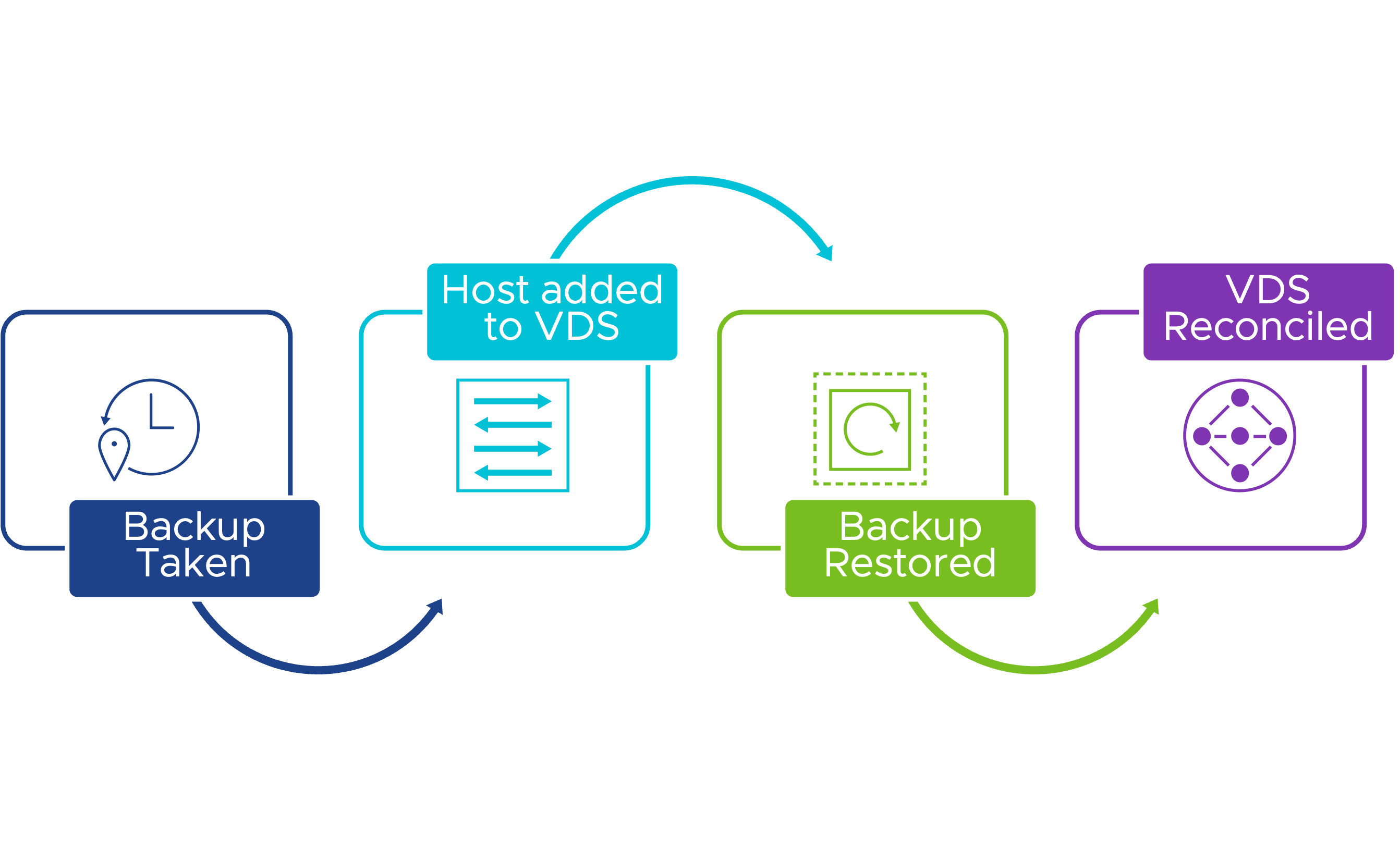
이제 백업에서 vCenter를 복원할 때 ESXi 클러스터에 있는 최신 vSphere Distributed Switch 정보가 vCenter 데이터베이스의 vSphere Distributed Switch 정보로 푸시되어 조정됩니다. 이 개선 사항을 이해하는 가장 좋은 방법은 실제로 작동하는 것을 보는 것입니다. 다음 비디오에서는 vSphere 8 U1의 컨텍스트와 시간을 거슬러 올라간 vCenter의 결과를 보여줌으로써 vSphere Distributed Switch의 불일치를 보여주고, vSphere 8 U2에서 정확히 동일한 작업을 수행하여 vSphere Distributed Switch 정보가 조정되는 것을 보여 줍니다.
이 데모 비디오를 통해 vCenter Reliable Network Configuration Recovery가 실제로 작동하는 모습을 살펴보십시오.
vSphere Identity Federation with Azure AD
오늘날 ID 관리와 다단계 인증은 보안의 큰 부분을 차지합니다. 클라우드 ID 공급자에 대한 직접 지원을 추가하고 있습니다. vSphere 8 업데이트 1에서는 Okta로 시작했으며, vSphere 8 업데이트 2에서는 ID 공급자에 대한 지원을 Azure Active Directory로 확장하고 있습니다.
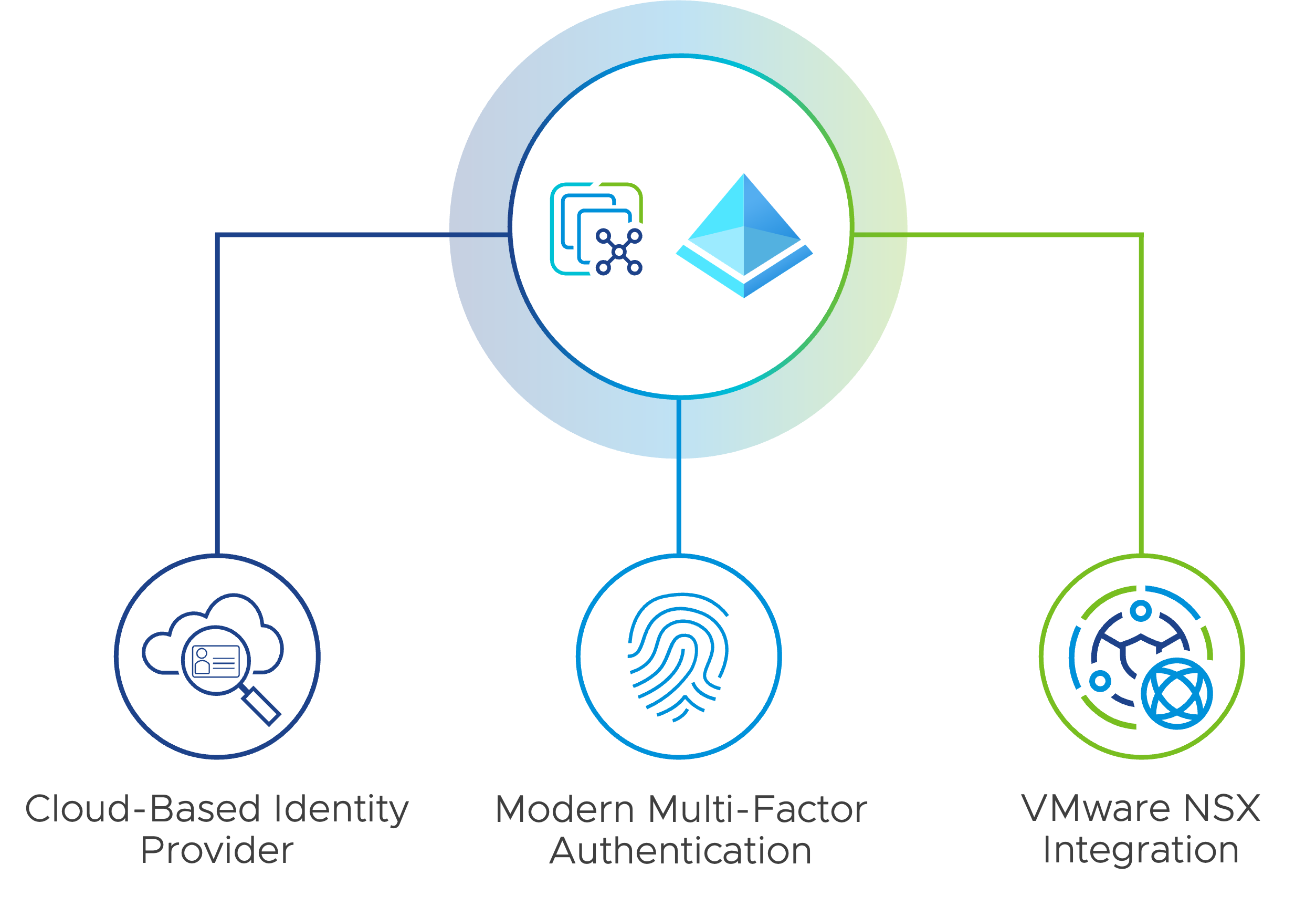
Azure AD에 대한 지원은 많은 조직에 큰 도움이 되겠지만 VMware는 향후에도 여러 인증 서비스를 지원할 예정입니다. 기존의 AD over LDAPS도 계속 지원되며 ADFS에 대한 지원도 계속됩니다. vSphere 8 업데이트 1에는 Okta Identity도 추가되었습니다. 페더레이션 ID는 vSphere가 사용자 자격 증명을 확인하지 않으므로 보안과 규정 준수 노력 모두에 도움이 됩니다. 이는 모든 사용자에게 익숙한 대부분의 웹 인증 서비스와 동일하게 작동하며, 사용자가 해당 서비스로 리디렉션되고 인증 후에는 다시 리디렉션됩니다.
향상된 vSphere Lifecycle Manager vSAN Witness 지원
vSphere Lifecycle Manager는 vSphere 7 업데이트 3부터 vSAN 감시 노드를 지원했습니다. 해당 릴리스에서 vSAN 워치 노드는 vSphere Lifecycle Manager에 의해 vSAN 클러스터와 함께 자동으로 수정 관리됩니다. vSphere 8 업데이트 2에서는 공유 vSAN 감시 노드를 고려하도록 vSphere 수명주기 관리자의 vSAN 감시 노드 지원이 확장됩니다. 이를 통해 해당 노드가 구성원인 vSAN 클러스터와 독립적으로 vSAN 워치 노드의 이미지 정의를 관리할 수 있습니다.
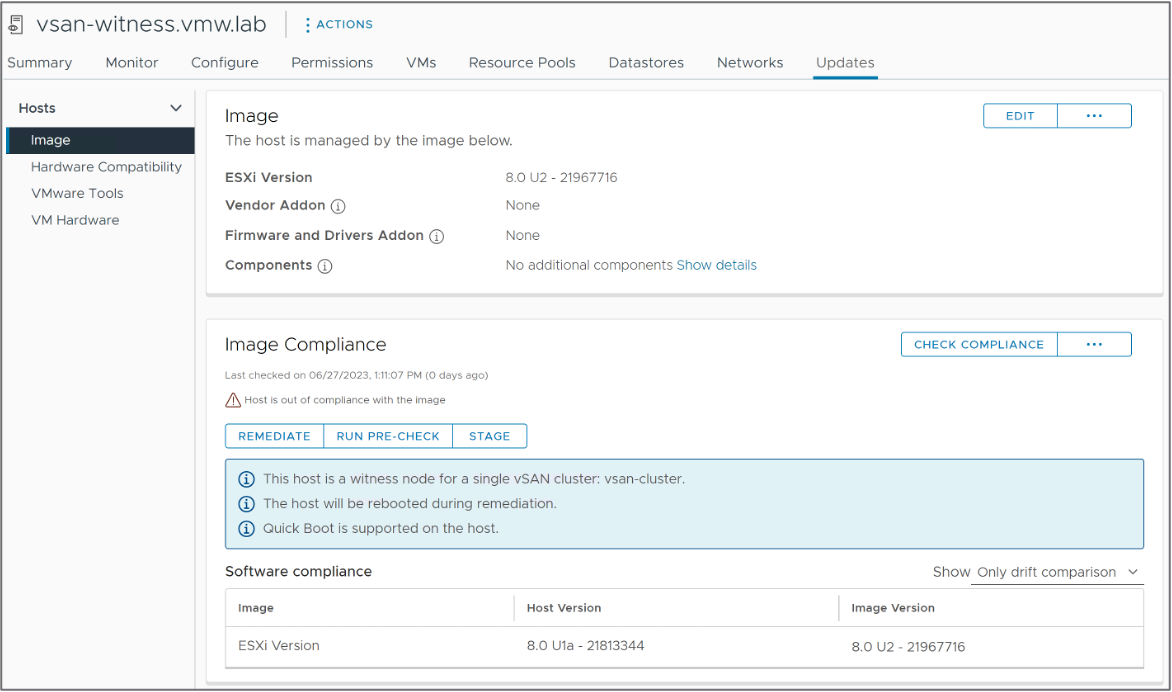
vSphere 구성 프로파일 초안 관리
vSphere 구성 프로파일 클러스터 구성은 vSphere 클라이언트에서 편집하고 적용할 수 있습니다. 원하는 경우 또는 한 클러스터에서 다른 클러스터로 구성을 내보내고 가져오려는 경우 변경을 위해 구성을 JSON 문서로 내보낼 필요는 없지만 그렇게 할 수 있습니다.
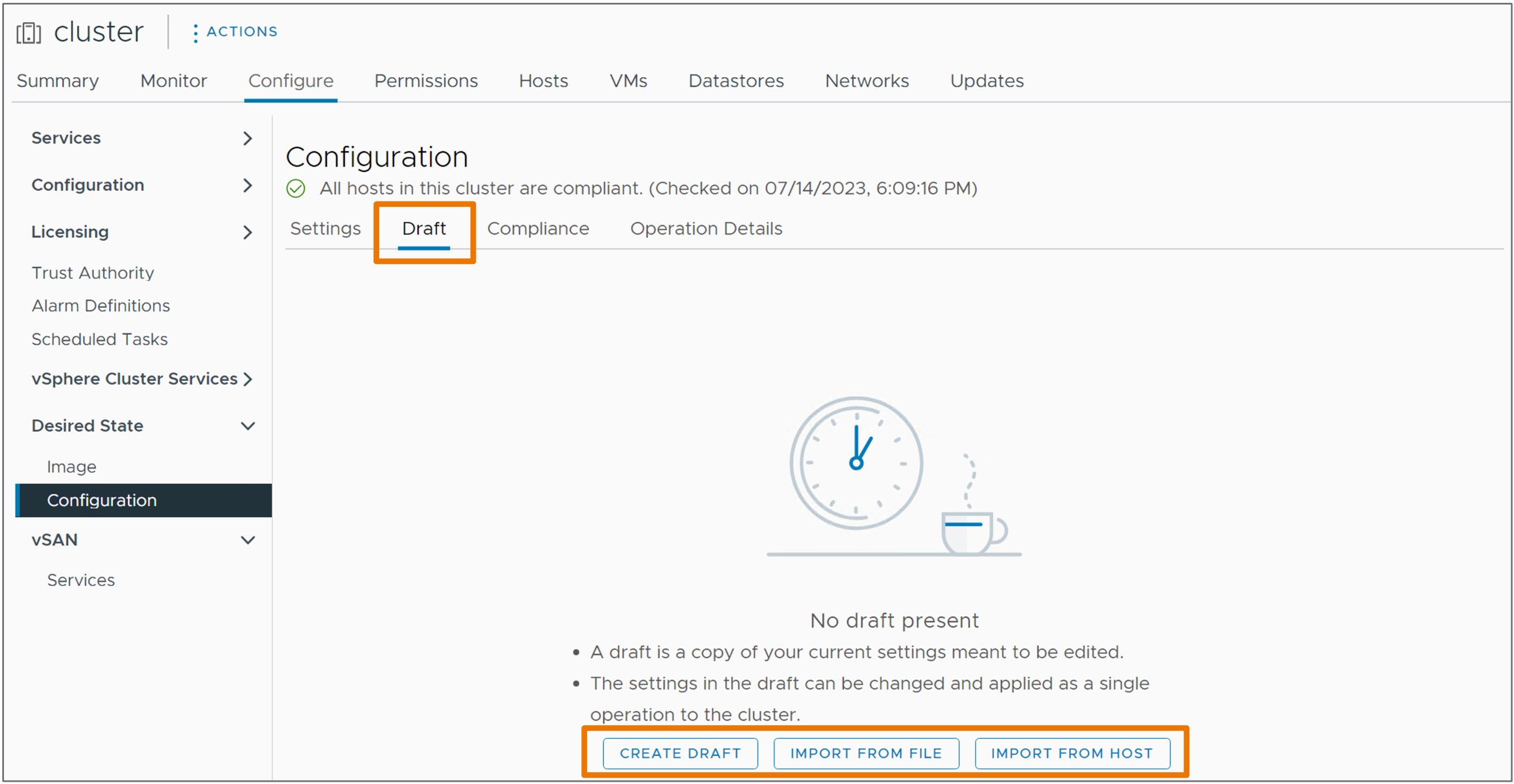
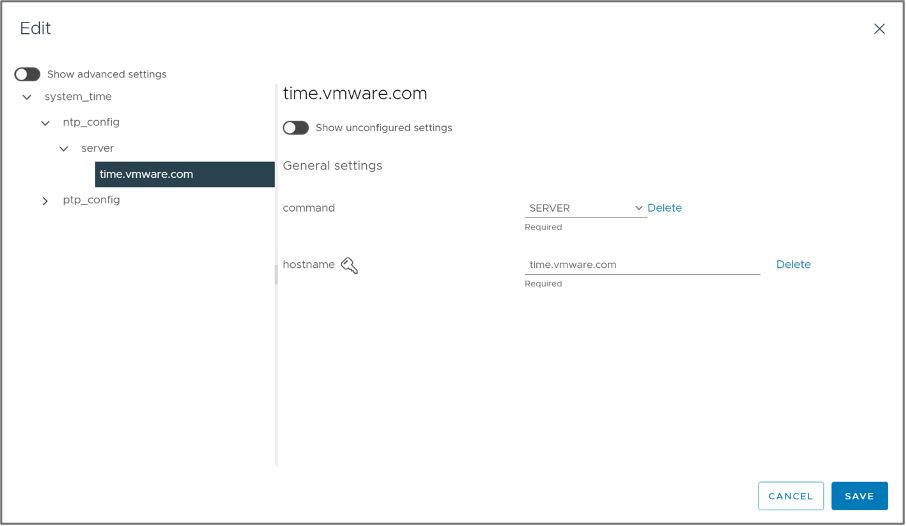
이 데모 비디오를 통해 vSphere 구성 프로파일 초안 편집이 실제로 어떻게 작동하는지 살펴보십시오.
간소화된 Windows 게스트 사용자 지정
Windows VM을 배포할 때 빠르고 쉬우면서도 반가운 개선 사항입니다. 이제 사용자 지정 사양을 만들 때 OU 경로를 지정할 수 있으며, 이 사양을 사용하여 배포 및 사용자 지정한 Windows VM이 원하는 OU 경로에서 Active Directory에 가입하도록 할 수 있습니다.

파일 잠김 시 설명이 포함된 오류 메시지
작지만 매우 유용한 또 다른 개선 사항은 VM 파일이 잠길 때 표시되는 오류 메시지입니다. 예를 들어, 현재 등록된 호스트에서 VM의 전원을 켤 수 없는 시나리오에서 이제 잠긴 파일과 현재 잠겨 있는 호스트에 대한 자세한 정보가 메시지에 표시됩니다. 스토리지 중단과 같은 예기치 않은 재해 시나리오에서 VM 파일이 잠길 수 있습니다. 파일 잠금은 흔하지는 않지만 발생할 수 있습니다.
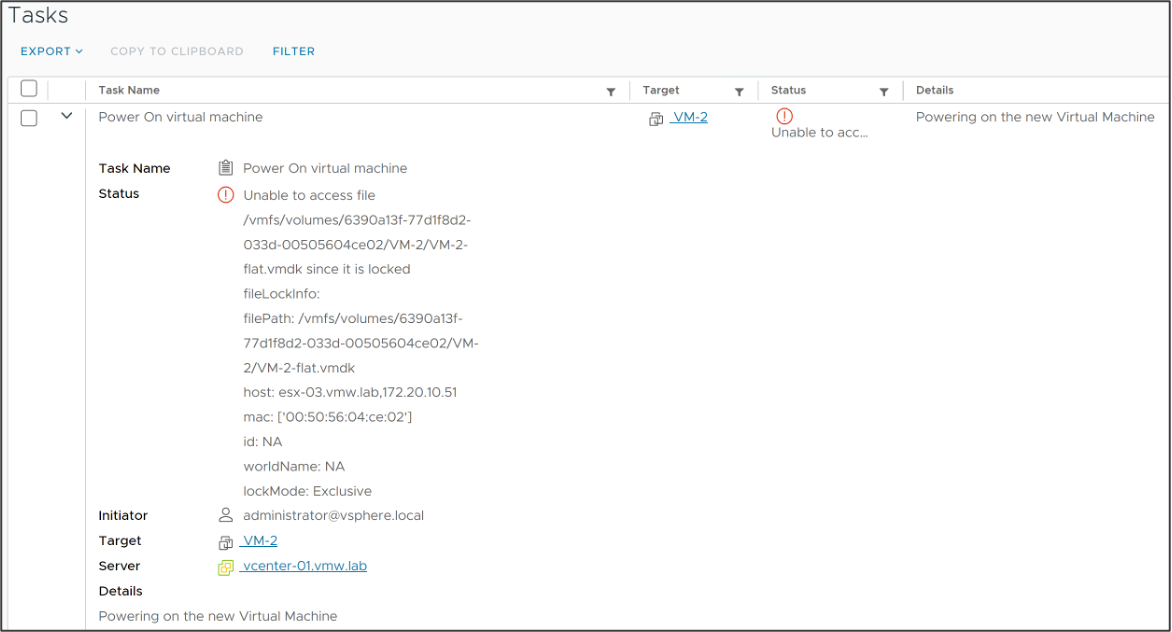
이 메시지는 잠긴 파일, 파일에 액세스하려는 호스트(호스트 이름), 잠긴 호스트(IP), 잠긴 호스트에 있는 NIC의 MAC 주소를 알려줍니다.
워크로드 성능 향상
vSphere는 대규모 언어 모델 및 생성형 AI를 비롯한 GPU 집약적인 워크로드를 실행하는 데 가장 적합한 플랫폼입니다. vSphere 8 업데이트 2에서는 가상 머신당 더 많은 GPU 리소스를 지원하며 GPU 워크로드에 대한 배치 및 마이그레이션 결정을 더 잘 내릴 수 있습니다.
GPU 워크로드에 대한 향상된 배치
이전 릴리스에서는 vGPU 지원 VM을 배치하면 조각화가 발생할 수 있습니다. vGPU 사용 가상 머신을 배포하면 단일 호스트가 새 가상 머신의 vGPU 프로파일을 충족할 수 없는 시나리오가 발생할 수 있습니다. 예를 들어, 다이어그램에는 클러스터에 각각 4개의 물리적 GPU가 있는 3개의 ESXi 호스트가 있습니다. 각 호스트에는 현재 하나의 VM이 있으며, 해당 VM은 vGPU 프로파일에서 2개의 GPU를 사용하고 있습니다. 할당된 vGPU 프로파일을 사용하여 4개의 GPU를 사용하려는 새로운 vGPU 지원 VM이 배포되었습니다. 전체 클러스터에 걸쳐 사용 가능한 GPU가 있지만 어떤 호스트도 VM 요구 사항을 충족하는 데 사용할 수 있는 GPU가 4개가 없습니다. 이전 릴리스에서는 새 VM을 자동으로 배치하고 전원을 켤 수 없었습니다.
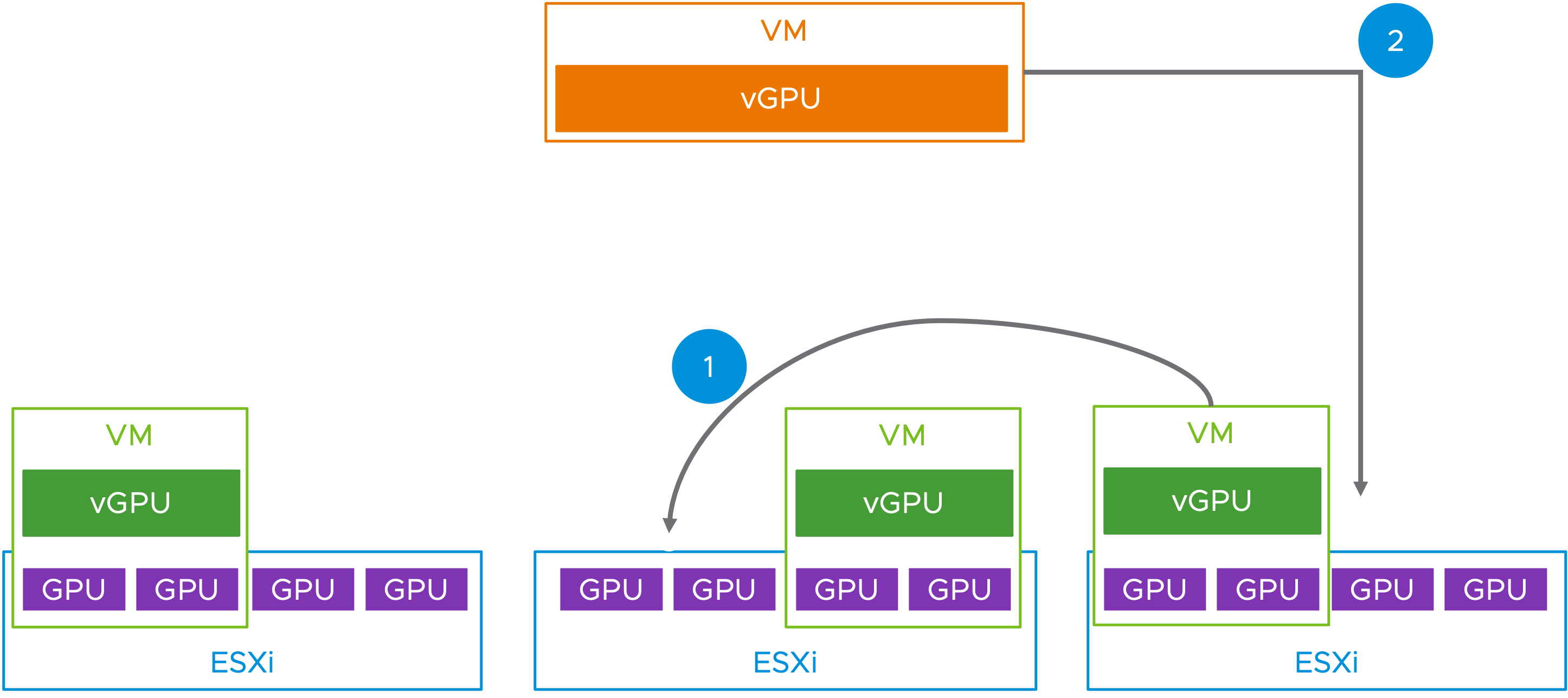
vSphere 8 업데이트 2에서 DRS는 새 VM을 수용하기 위해 vGPU 사용 가상 머신을 자동으로 “조각 모음”합니다.
새로 들어오는 VM(1)을 위한 공간을 확보하기 위해 vGPU 사용 가상 머신을 마이그레이션하고, 새 가상 머신은 vGPU 프로파일을 충족할 수 있는 적절한 호스트에 배치됩니다(2). vSphere 8 업데이트 2에서 DRS는 가능한 경우 위와 같은 시나리오가 발생하지 않도록 vGPU 사용 가상 머신에 대한 더 나은 배치 결정을 내리고 마이그레이션이 필요한 vGPU 사용 가상 머신을 피할 수 있도록 합니다. 이 기능은 단일 VM에서 전체 물리적 GPU를 사용하는 vGPU 사용 VM을 지원합니다. 물리적 GPU의 “슬라이스”를 사용하는 vGPU 사용 VM은 지원하지 않습니다.
GPU 워크로드를 위한 서비스 품질
vGPU 사용 가상 머신은 vSphere vMotion 스턴 시간에 더 민감합니다. vSphere 8 업데이트 2는 실행 중인 환경을 기반으로 계산하여 마이그레이션 중에 특정 가상 머신이 경험할 수 있는 예상 최대 스턴 시간 길이를 결정합니다. 이를 통해 관리자는 마이그레이션 중 GPU 워크로드에 미칠 수 있는 잠재적 영향을 파악할 수 있습니다. 또한 관리자는 허용되는 최대 스턴 시간 길이(초)를 정의하고 이 값을 초과하는 마이그레이션을 허용하지 않도록 설정하여 워크로드를 중단시킬 수 있는 마이그레이션을 허용하지 않는 서비스 품질 정책을 적용할 수 있습니다.
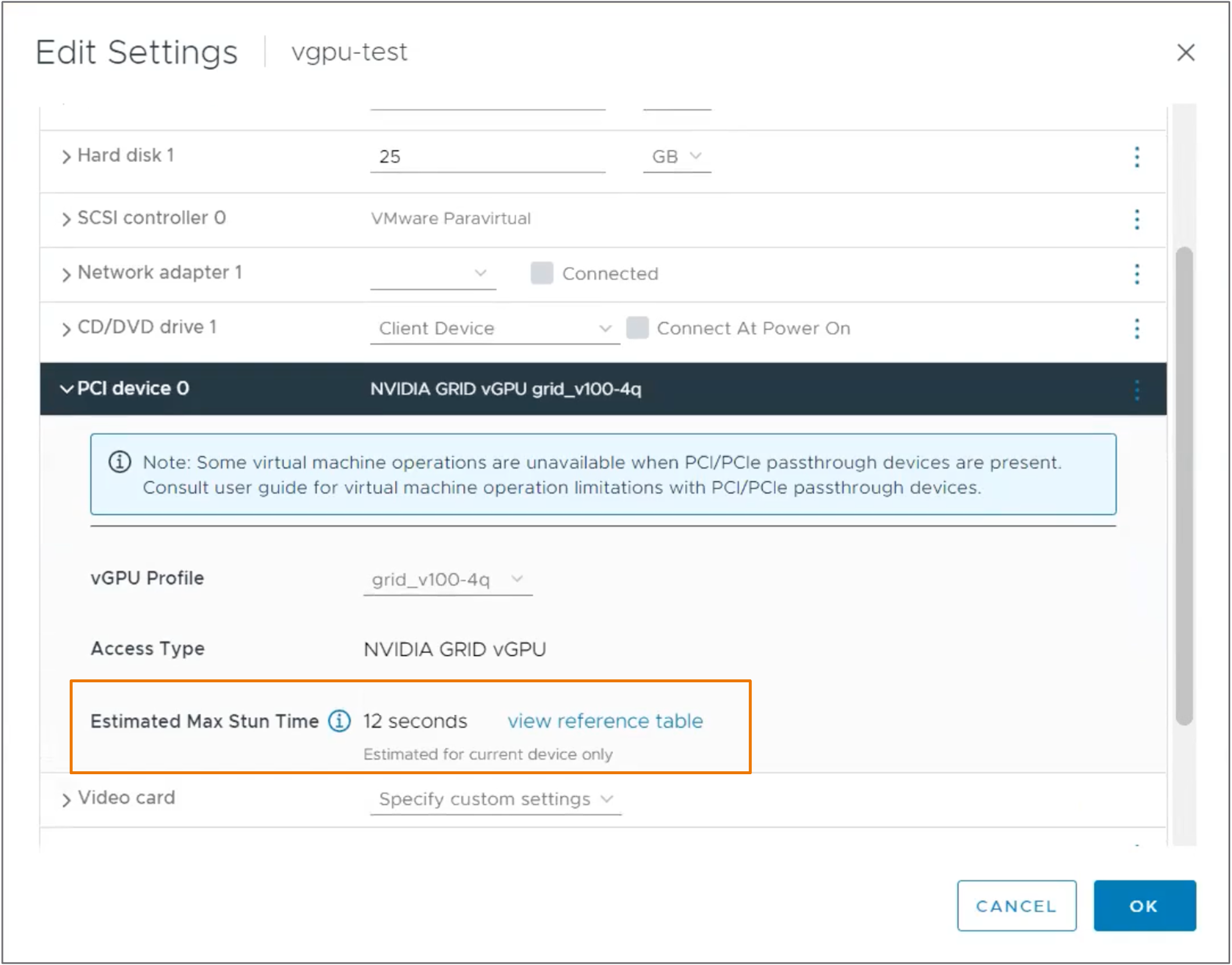
이 서비스 품질 최대 허용 스턴 시간 길이는 클러스터 수준 또는 개별 VM 수준에서 정의할 수 있습니다.
하드웨어 버전 21로 VM에 더 많은 Vroooom 제공
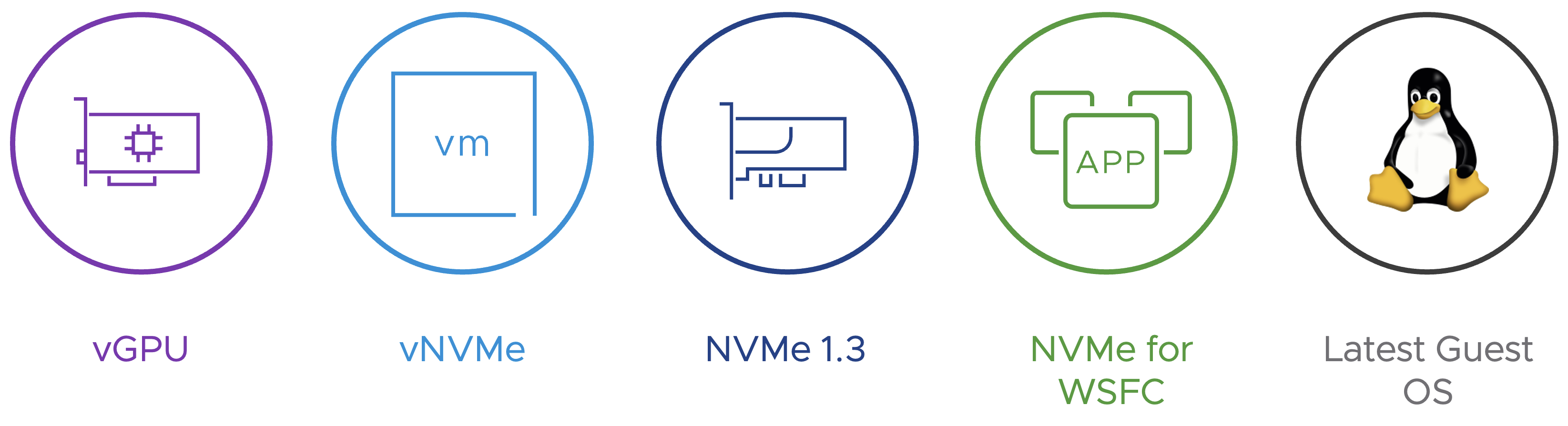
가상 머신 하드웨어 버전 21(ESXi 호환성 8.0 업데이트 2 이상)은 최신 게스트 운영 체제 지원뿐만 아니라 vGPU 및 vNVMe에 대한 일부 가상 머신의 최대치를 증가시킵니다.
- VM당 16개의 vGPU 디바이스
- VM당 256개의 vNVMe 디스크(64개 x 4개의 vNVMe 어댑터)
- Windows 11 및 Windows Server 2022에 대한 NVMe 1.3 지원
- WSFC(Windows Server 장애 조치 클러스터링)를 위한 NVMe 지원
- RHEL 10, 오라클 리눅스 10, 데비안 13, 프리BSD 15를 위한 게스트 OS 선택 가능
데브옵스를 위한 혁신 가속화
vSphere 8 업데이트 2를 사용하면 그 어느 때보다 쉽게 vSphere를 활성화할 수 있으며 DevOps 사용자를 위한 셀프 서비스 기능을 확장할 수 있습니다.
수퍼바이저 클러스터 배포 간소화
vSphere에 도입된 이래로, 저희는 vSphere with Tanzu 슈퍼바이저 클러스터의 활성화를 위해 꾸준히 개선해 왔습니다. vSphere 8 U2에서 활성화 프로세스를 간소화하기 위해 추가한 또 다른 개선 사항은 Supervisor 구성을 내보내고 가져올 수 있는 기능입니다.
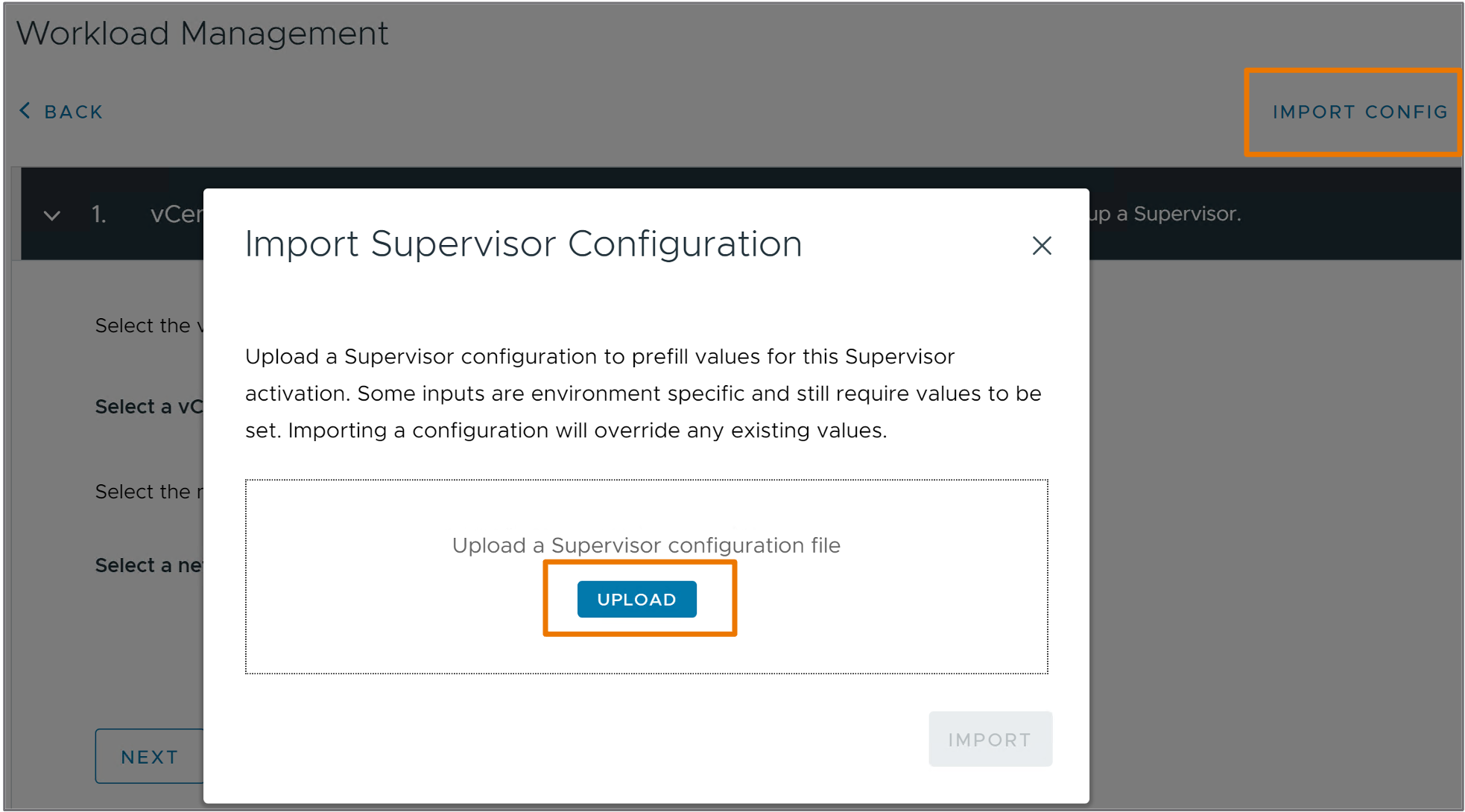
슈퍼바이저 클러스터 배포 구성을 간단한 JSON 형식 내보내기로 내보내는 것은 매우 쉽습니다. 이 JSON 내보내기를 다시 사용하여 동일한 설정과 클러스터별 값을 변경하여 vSphere 8 Update 2에서 호스팅되는 추가 Supervisor 클러스터를 빠르게 배포할 수 있습니다. 슈퍼바이저 클러스터 배포 구성을 추가 vCenter 인스턴스로 가져올 수 있습니다.
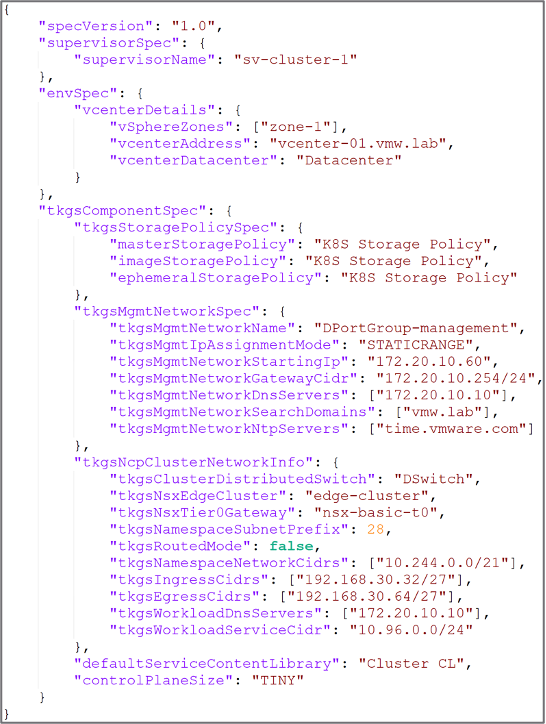
슈퍼바이저 클러스터 배포 구성은 배포 워크플로우가 끝날 때 내보낼 수 있지만 실행 중인 슈퍼바이저 클러스터에서 내보낼 수도 있습니다. 또한 선택한 슈퍼바이저 클러스터의 구성을 재사용하여 동일한 vCenter 환경에 새 슈퍼바이저 클러스터를 배포할 수 있는 빠른 방법을 제공하는 구성 복제 옵션이 있습니다.
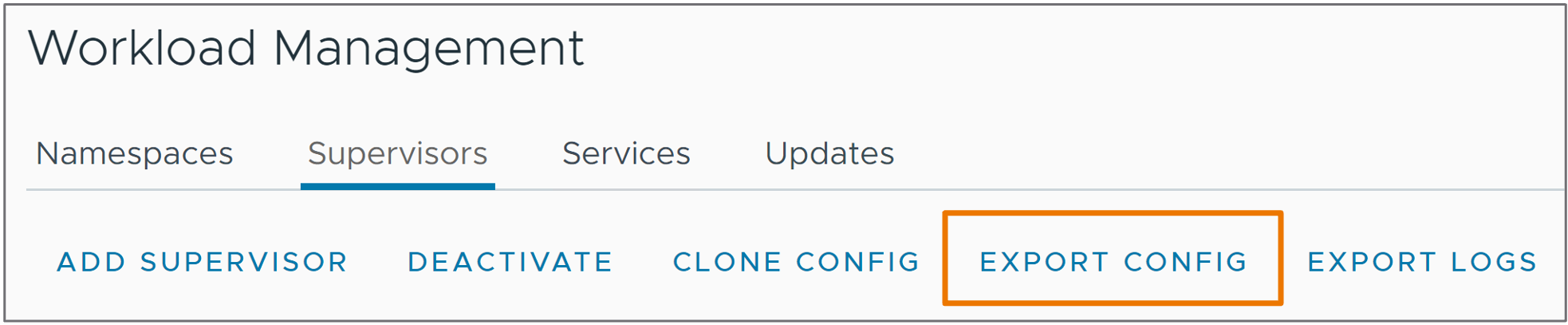
이 데모 비디오를 통해 슈퍼바이저 클러스터 가져오기 및 내보내기가 실제로 어떻게 작동하는지 살펴보세요.
NSX 고급 로드 밸런서 지원 확장
NSX-T 버전 3.2.0부터 NSX-T 로드 밸런서는 더 이상 사용되지 않으며, 향후 릴리스에서는 완전히 제거될 예정입니다. VMware는 NSX-T 로드 밸런서(NSX-T LB)의 대안으로 VMware의 주력 로드 밸런싱 제품인 NSX-ALB(NSX Advanced Load Balancer)로 마이그레이션할 것을 고객에게 권장하고 있습니다.
NSX-T Data Center 3.x를 사용하는 고객을 위한 내장형 NSX 로드 밸런서에 대한 지원은 NSX-T Data Center 3.x 릴리스 시리즈 기간 동안 유지됩니다. NSX 4.x를 사용하는 고객을 위한 내장형 NSX 로드 밸런서에 대한 지원은 NSX 4.x 릴리스 시리즈 기간 동안 유지됩니다. 두 가지 모두에 대한 자세한 내용은 VMware 제품 수명주기 매트릭스에 설명되어 있습니다. 마지막 NSX 4.x 릴리스 이후에는 내장형 NSX 로드 밸런서에 대한 지원을 제공하지 않을 계획입니다.
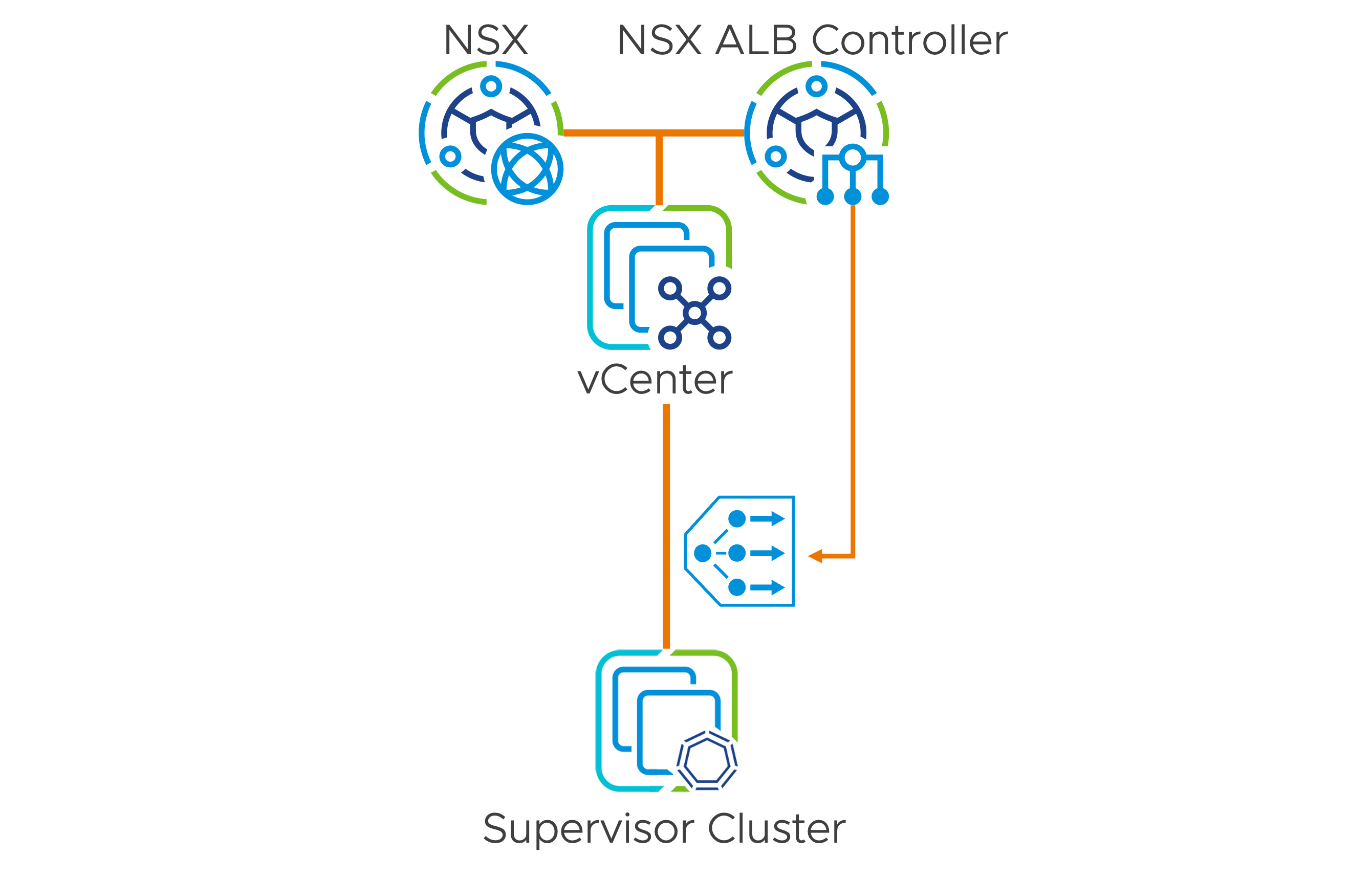
vSphere 8 업데이트 2부터 vSphere with Tanzu는 더 이상 사용되지 않는 NSX LB 대신 NSX 네트워킹 스택을 사용하는 환경에 대해 NSX ALB 사용을 지원합니다. vSphere with Tanzu는 이미 vSphere 분산 스위치 네트워킹 스택을 사용할 때 NSX ALB를 지원하고 있습니다.
VM 서비스에 대한 Windows VM 지원
vSphere 8 업데이트 1에서는 콘텐츠 라이브러리에서 Linux 기반 가상 머신을 배포하고 사용자 지정할 수 있는 VM Service에 대한 지원이 도입되었습니다. vSphere 8 업데이트 2에서는 이 기능을 Windows 기반 가상 머신으로 확장합니다.
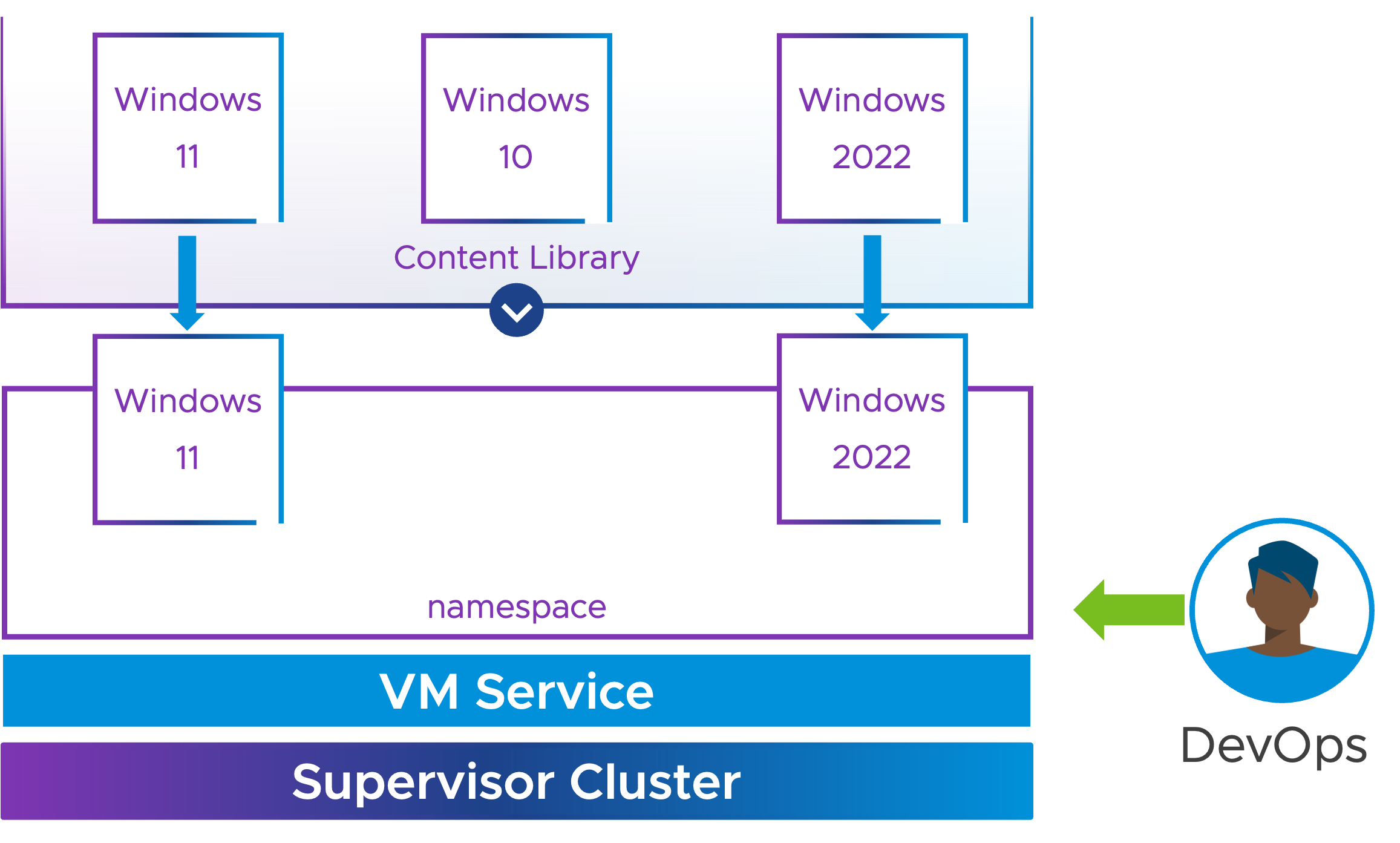
데브옵스 사용자는 kubectl을 사용하여 윈도우 VM을 네임스페이스에 배포하고 커스터마이징할 수 있다. 표준 SysPrep 형식을 사용하는 윈도우 게스트 커스터마이징 데이터는 시크릿으로 캡슐화되어 VM 배포 사양에 포함된다.
VM 서비스 게스트 사용자 지정에 대한 자세한 내용은 https://vm-operator.readthedocs.io/en/latest/concepts/workloads/guest/ 을 참조하십시오.
셀프 서비스 VM 이미지 레지스트리
DevOps 사용자는 VM 서비스를 사용하여 콘텐츠 라이브러리에서 VM을 배포할 수 있습니다. 하지만 콘텐츠 라이브러리에 VM을 게시하는 것은 어떨까요? 이전 릴리스에서는 vSphere 관리자만 콘텐츠 라이브러리에 새 템플릿을 게시할 수 있었습니다. vSphere 8 업데이트 2에서는 vSphere 관리자가 네임스페이스에 할당된 컨텐츠 라이브러리에 쓰기 가능한 권한을 할당할 수 있습니다.
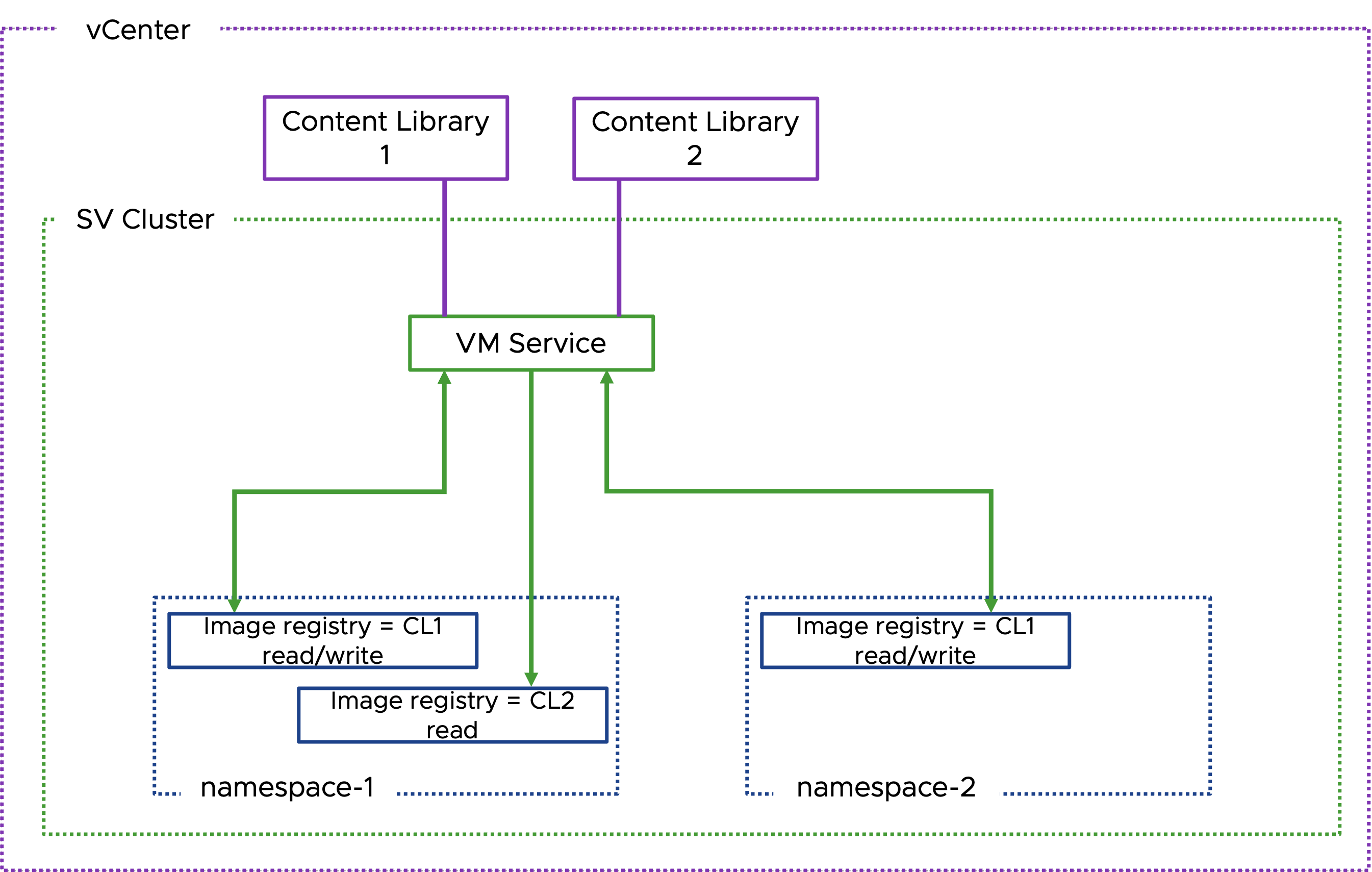
이를 통해 DevOps 사용자는 할당된 컨텐츠 라이브러리에 새 VM 템플릿을 게시할 수 있으며 라이브러리는 네임스페이스의 VM 레지스트리로 작동합니다. 네임스페이스는 콘텐츠 라이브러리에 대해 쓰기 가능한 권한을 가질 수 있으며, 네임스페이스에서 둘 이상의 콘텐츠 라이브러리를 사용할 수 있고 쓰기 가능하게 설정할 수 있습니다.
다음 단계는 무엇인가요?
최신 vSphere의 특징과 기능에 대한 자세한 내용을 보려면 core.vmware.com에서 다시 확인하십시오. 데모 비디오, 휴게실 채팅 및 vSphere LIVE 이벤트를 비롯한 추가 콘텐츠를 보려면 VMware vSphere YouTube 채널을 확인해 보십시오.
vSAN Max™: vSphere 클러스터를 위한 페타바이트 규모의 중앙 집중식 공유 스토리지를 제공하는 VMware의 새로운 분리형 스토리지 제품입니다.
출처 : https://core.vmware.com/resource/whats-new-vsphere-8-update-2




